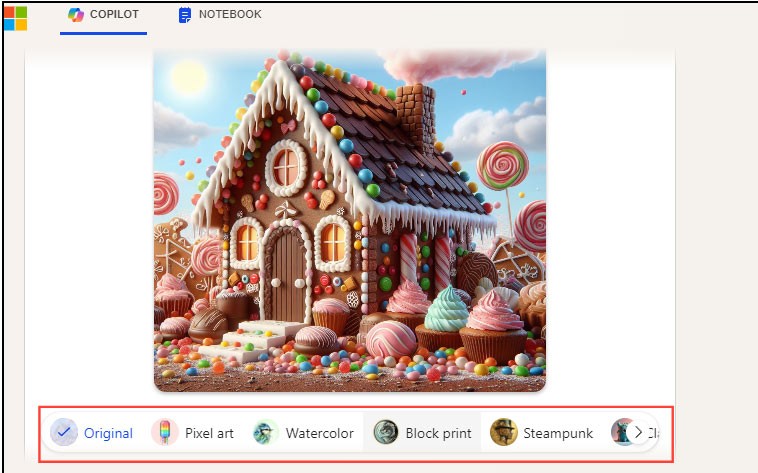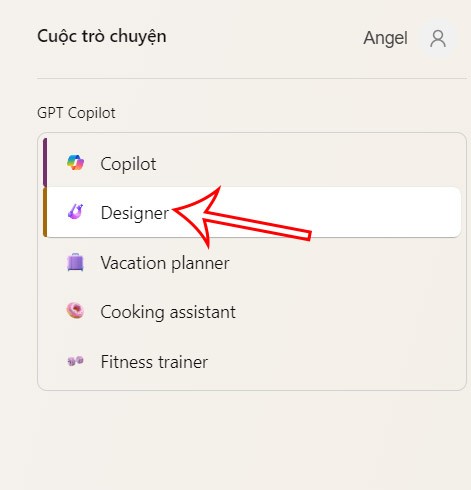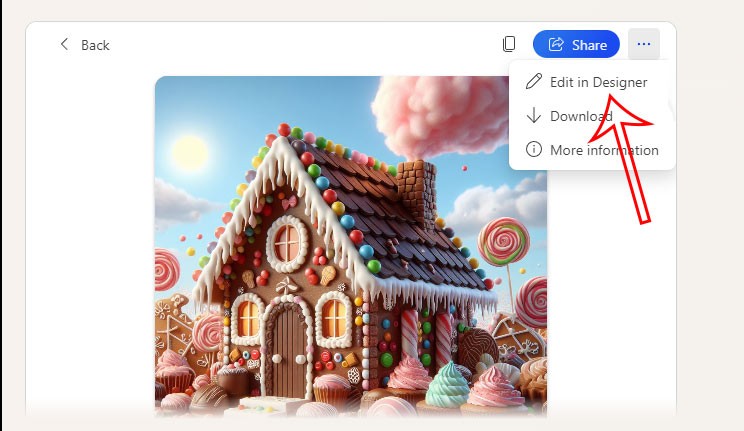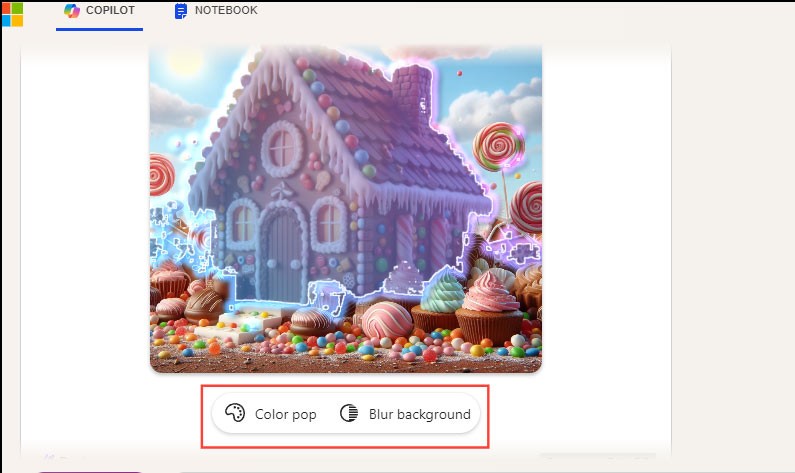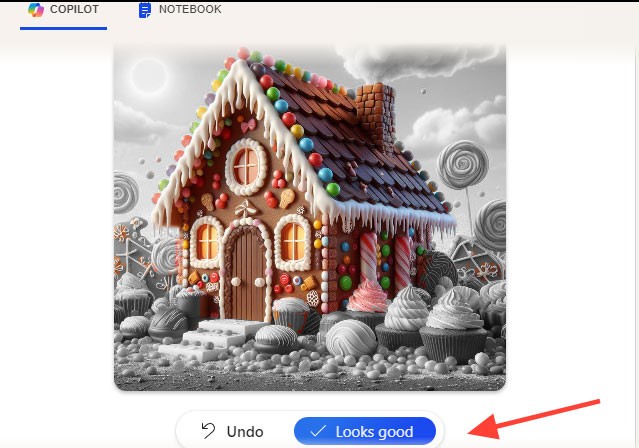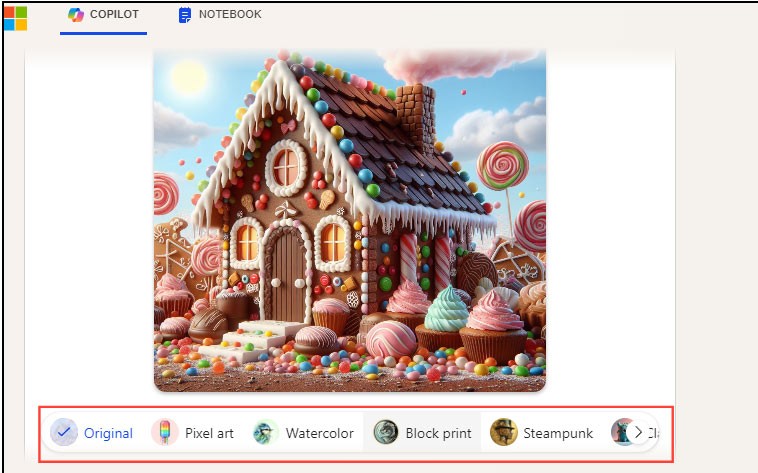Sebagai tambahan kepada ciri penciptaan imej pada Copilot AI, pengguna kini boleh mengedit imej tersebut terus dalam Copilot tanpa perlu menggunakan perisian penyuntingan imej tambahan . Pada asasnya, anda hanya perlu memberikan permintaan anda tentang cara mengedit imej untuk diikuti oleh Copilot. Artikel di bawah akan membimbing anda menyunting imej pada Copilot.
Arahan untuk mengedit imej pada Copilot
Langkah 1:
Mula-mula, anda mengakses Copilot dan log masuk ke akaun Microsoft anda. Dalam antara muka Copilot anda akan melihat senarai GPT Copilot di sebelah kanan antara muka seperti yang ditunjukkan di bawah. Kami klik pada Designer untuk menggunakan ciri penciptaan imej pada Copilot.
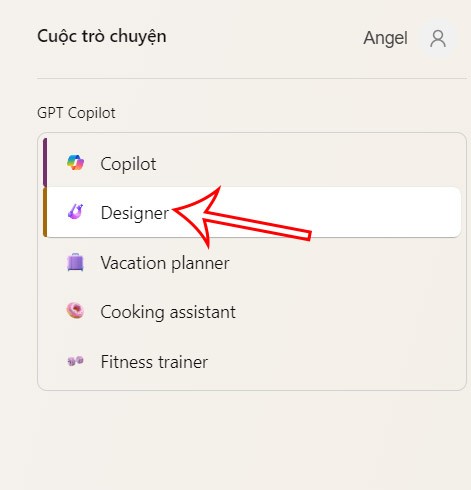
Langkah 2:
Seterusnya, pengguna memasukkan kandungan imej yang mereka ingin buat ke dalam kotak di bawah. Hasilnya anda akan melihat empat imej yang dihasilkan daripada kandungan yang anda masukkan. Untuk mengedit mana-mana imej , hanya klik pada imej yang dibuat .

Langkah 3:
Pada antara muka paparan imej baharu, kami klik pada ikon 3 titik di penjuru kanan dan pilih Edit Dalam Pereka untuk meneruskan penyuntingan imej.
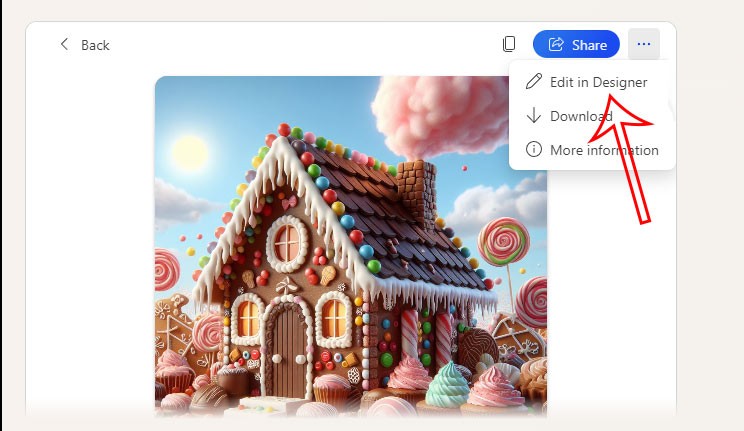
Langkah 4:
Kini anda perlu klik kanan pada butiran yang ingin anda edit dalam foto. Anda boleh menekan kekunci Shift dan memilih berbilang butiran untuk diedit pada masa yang sama. Kemudian di bawah imej menunjukkan 2 pilihan Color Pop untuk menukar butiran yang tidak dipilih kepada hitam dan putih dan Blur Background untuk mengaburkan latar belakang.
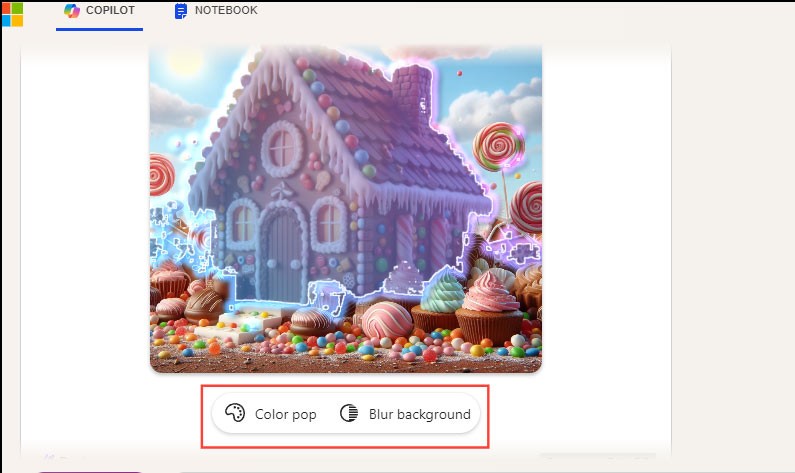
Jika anda menyukai pengeditan, klik Nampak Bagus untuk menyimpan .
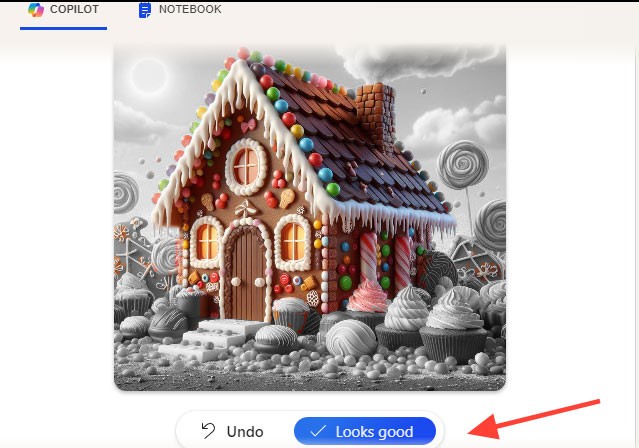
Selain itu, di bawah imej terdapat kesan lain untuk digunakan pada foto. Selepas mengedit, klik Muat turun untuk memuat turun foto.